Uma vez que o Windows reconheça os monitores, deve-se configurar no E3 a janela do Viewer para que inicie janelada. Sua resolução de largura e altura deve ser a soma das resoluções dos computadores.
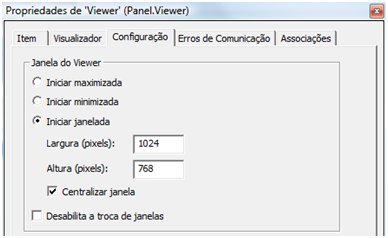
Por exemplo, caso o usuário esteja utilizando dois monitores de resolução 1280×1024 lado a lado, a resolução do Viewer seria 2560×1024. No caso de quatro monitores, de 2560×1600 cada, em uma configuração de 2×2, a largura seria 2560+2560=5120, e a altura seria 1600+1600=3200.
As telas podem ocupar o espaço dos dois monitores, ou pode-se configurar a aplicação para abrir uma tela em cada monitor.
Caso deseje tornar cada monitor independente, exibindo sua própria tela, deve-se criar um objeto Quadro e dividí-lo pelo número de monitores. Considerando dois monitores lado a lado, o quadro será dividido na vertical, criando os lados direito e esquerdo, que serão associados às suas respectivas telas.
Exercícios
- Crie uma aplicação que contenha um quadro e duas divisões, e uma tela diferente em cada divisor.
- Ao clicar em um botão da tela, deve ser aberta uma terceira tela no mesmo divisor onde a tela atual está aberta. Deve ser possível abrir qualquer tela em qualquer divisor.
